Android Tips : NTTドコモの「dアカウント」に2段階認証を設定する方法
NTT ドコモが先月末から不正ログインの多発を受けて「d アカウント(docomo ID)」に 2 段階認証を設定するように呼びかけています。そこで、本記事ではスマートフォンから d アカウントの 2 段階認証を設定する手順を紹介します。
d アカウントの 2 段階認証とは、My docomo に登録されている今の電話番号宛に SMS で確認コードを送信し、ID / パスワードのログイン認証にさらなる認証をかける機能で、不正ログインを防止することができます。
STEP1 : d アカウント公式サイト(https://id.smt.docomo.ne.jp/)の管理ページにアクセスします。
STEP2 : d アカウントメニューの「2 段階認証の設定を変更」をタップします。
STEP3 : 「設定する」ボタンをタップして、次のページで「利用する」にチェックが入っていることを確認し、「以上の内容に変更する」をタップします。
STEP4 : 電話番号宛に SMS が届くので、SMS 内の 6 桁の確認コードを「セキュリティコード」のテキストエリアに入力し、「完了する」をタップします。
設定は以上で完了です。2 段階認証を設定した後はドコモサイト、My docomo、d アカウントログインに対応したアプリにおいて 2 段階認証が機能するようになります。
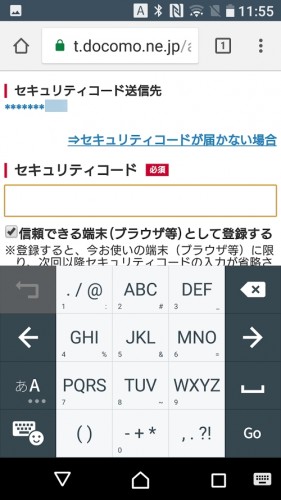
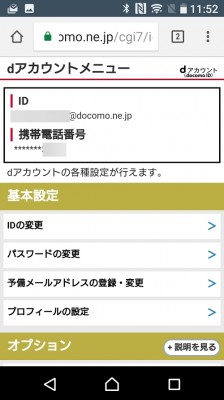
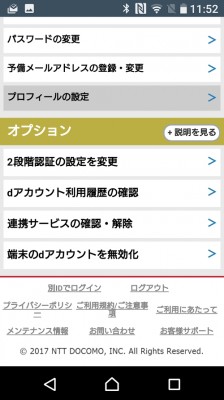
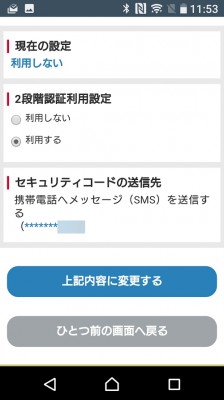

関連記事
週間ランキング
None Found